Lage of slechte lichtomstandigheden kunnen resulteren in onderbelichte foto's die geen helderheid en levendigheid hebben, maar u kunt de kwaliteit ervan eenvoudig corrigeren met de Foto's-app die al in uw telefoon is ingebouwd. Laten we u laten zien hoe u uw wazige opnamen tot leven kunt brengen op iPhone en Android. Verifiëren Hoe je geweldige foto's kunt maken op Android met handmatige camerabediening.

Hoe onderbelichte foto's op uw iPhone te repareren
iPhone-gebruikers kunnen de vooraf geïnstalleerde Foto's-app gebruiken om basisbelichtingsaanpassingen uit te voeren. Er is altijd een automatische functie die het harde werk voor je doet, maar automatische functies passen het hele beeld aan, terwijl we ons alleen op onderbelichting willen richten, en handmatige bewerking de beste resultaten zal opleveren.
Zoek uw foto in de applicatie, klik vervolgens op 'Bewerken' en volg de volgende stappen:
- De eerste schuifregelaar waarnaar u wilt zoeken, is... Helderheid In het instellingengedeelte. Omdat de instelling Helderheid de donkere en lichte delen van de afbeelding in gelijke mate helderder maakt, kunt u deze zo ver naar boven slepen als nodig is om goed te zien wat er in de afbeelding gebeurt. We zullen het uiteindelijk opnieuw configureren.
- Zoek een schuifregelaar Blootstelling. Deze instelling verschilt enigszins van Helderheid, omdat deze zich meer op de highlights richt in plaats van op het hele beeld, en is bedoeld als simulator voor het aanpassen van de belichtingsinstellingen in de camera. Verhoog de schuifregelaar, maar niet zo ver dat de afbeelding overbelicht wordt.
- Zoeken variantie Verhoog hem iets om wat diepte toe te voegen en uw foto te laten opvallen. Als je te hoog gaat, zal dit de lichte delen van je beeld teveel beïnvloeden en zullen de donkere delen vrijwel verdwijnen.
- Vervolgens moet je spelen met de schuifregelaar voor hooglichten en schaduwen. Til de schaduwen altijd omhoog om donkere gebieden in een onderbelichte foto lichter te maken. Je zult met de highlights moeten experimenteren. Als de gemarkeerde delen van je foto er erg helder uitzien, kun je ze laten zoals ze zijn of ze wat zachter maken.
- Verwijs naar de Helderheid En laat het vallen. U hoeft niet naar nul te gaan, alleen tot het punt waarop de belichting er normaal uitziet. Verifiëren Wat is belichtingscorrectie in fotografie? Wanneer en hoe wordt het gebruikt.
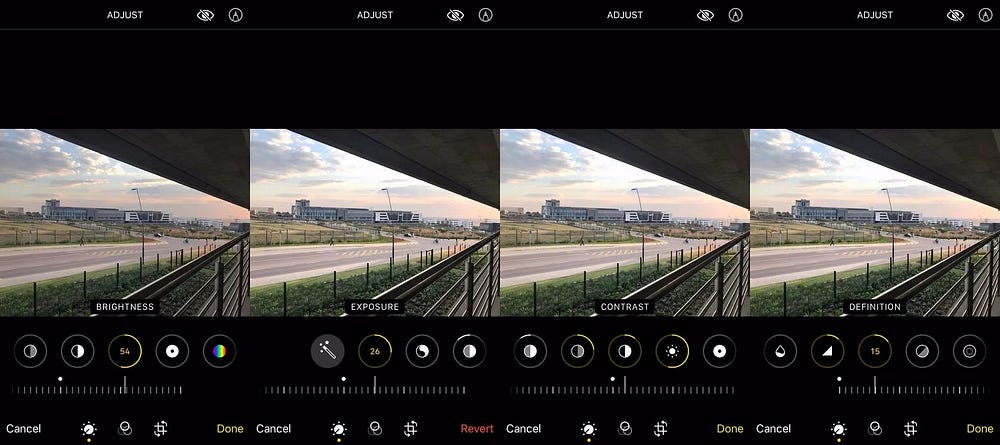
U zou nu een goed belichte afbeelding moeten hebben, klaar voor kleurcorrectie en andere aanpassingen. Als de belichting er goed uitziet, maar je nog steeds het gevoel hebt dat je foto vervaagd is, verhoog dan de scherpte en helderheid voor aanpassingen.
Hoe u uw onderbelichte foto's op Android kunt repareren
Het proces is vrijwel hetzelfde bij het gebruik van Google Foto's op Android. Nogmaals, we zullen alle automatische of AI-functies overschrijven om te voorkomen dat de hele afbeelding wordt gewijzigd. We willen ons alleen richten op onderbelichting, dus handmatige aanpassing is in dit geval het beste.
Zoek uw foto in de applicatie, klik vervolgens op 'Bewerken' en volg de volgende stappen:
- Ga naar het instellingengedeelte en zoek naar Helderheid. Zet het naar boven, we willen gewoon beter zien wat er op dit moment in de afbeelding gebeurt.
- De volgende stap is tillen variantie. Gebruik geen te hoge waarden, je wilt een goede balans bereiken tussen de lichte en donkere delen van je afbeelding.
- Nu is het tijd om zowel de hooglichten als de schaduwen aan te passen. Verhoog de schaduwen om de donkere delen van de afbeelding lichter te maken. Je komt misschien in de verleiding om ook de belichting harder te zetten, maar als de heldere delen van je foto al helder zijn, kun je ze beter weglaten of zelfs zachter zetten.
- De zwartpuntinstelling in Google Foto's is veel beter dan de instelling in de speciale Foto's-app voor iOS, dus ik raad aan deze te gebruiken. Als uw foto in het begin te donker is, verlaagt u het zwartpunt. Als uw foto er wat saai uitziet en nog steeds geen contrast heeft, kunt u hem een beetje opfleuren.
- Verwijs naar de Helderheid Laat het langzaam zakken tot je een mooi, natuurlijk belichtingsniveau bereikt.
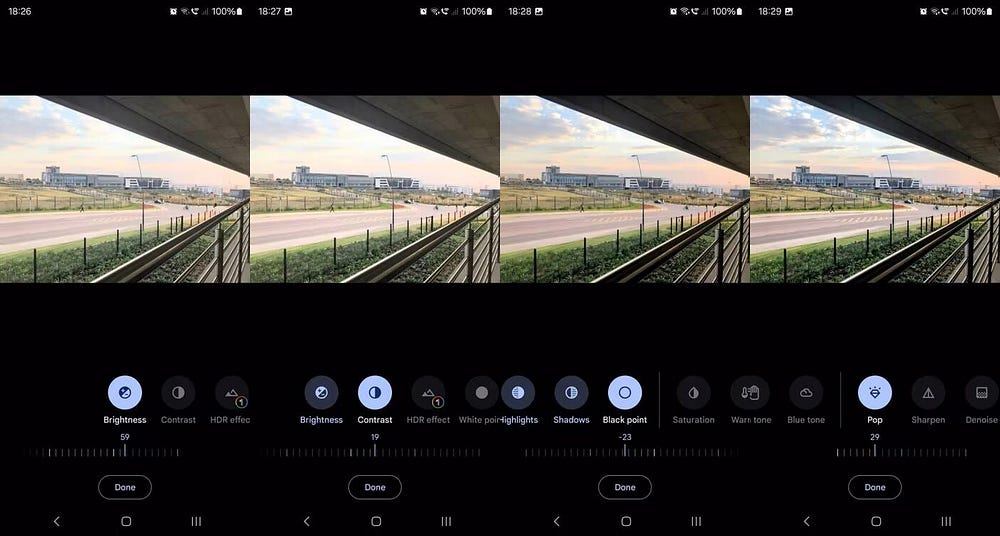
Als u vindt dat uw afbeelding wat meer verscherping kan gebruiken, schakelt u Pop en Sharpen in. Niet alleen moet uw foto er nu helderder uitzien, maar hij moet ook meer leven hebben.
Hieronder het resultaat dat ik kreeg. Helaas verloor ik wat detail in de wolken, maar mijn foto is voldoende onderbelicht en de rest van de compositie is goed te zien.
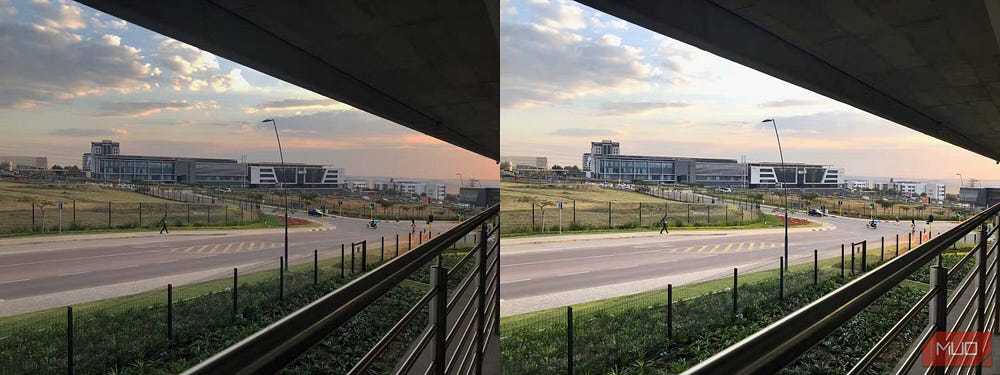
Hoewel smartphonecamera's steeds beter worden, is korreligheid of onscherpte veroorzaakt door fotograferen bij weinig licht nog steeds een uitdaging. Maar als je eenmaal weet welke instellingen je moet wijzigen om een betere belichting te krijgen, verloopt het soepel. Je kunt nu bekijken Zo maak je goede foto's met je smartphone bij weinig licht: enkele tips.







